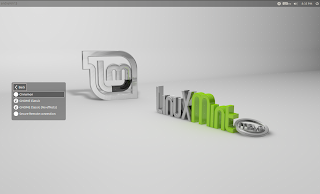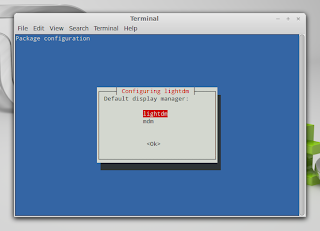- Lightdm для linux mint
- How To Install LightDM In Linux Mint (And Replace MDM)
- Replace Mint Display Manager (MDM) with LightDM in Linux Mint
- Switching back to MDM from LightDM
- lightdm on Linux Mint 20.3 «Una»
- 2. Uninstall / Remove lightdm package
- 3. Details of lightdm package
- 4. References on Linux Mint 20.3 «Una»
- compizomania
Lightdm для linux mint
Linux Mint будет использовать диспетчер дисплеев LightDM для обработки и аутентификации пользовательских сеансов.
Раскрывая планы о своем последнем ежемесячном обновлении, Mint заявлял, что официально откажется от MDM Display Manager (MDM) в пользу LightDM с Mint 18.2, дата выхода которого пока неизвестна.
Популярный дистрибутив Linux Mint , обсуждая возможный переход в начале этого года, отмечал, что у него есть ключевая функция, котораой не хватает МДМ (гостевые сессии), которая стала чем-то вроде стандарта для всех дистрибутивов.
LightDM сам по себе является легким и расширяемым бэкэндом с чистой кодовой базой и полным соответствием стандартам для различных методов входа и аутентификации. Это менеджер отображения по умолчанию, используемый в Ubuntu, и использует Unity Greeter в качестве GUI интерфейса к нему.
Но в Mint решили не использовать Unity Greeter в качестве своего front-end для LightDM, ссылаясь на «тесные связи с Unity, GNOME, Ubuntu и индикаторами».
Вместо этого они создали форк под названием Slick-Greeter.
Внешне Slick-Greeter имеет жуткое сходство с Unity Greeter. Но внешность может обманывать;
В то время как Slick Greeter выглядит как Unity Greeter, он может похвастаться рядом ключевых отличий.
Все апплеты панели, которые вы увидите, встроены в greeter и не являются отдельными индикаторами, загружаемыми в фоновом режиме. Никакой демон настроек не запускается или загружается с помощью Slick Greeter, что является довольно впечатляющим достижением, и это должно помочь немного ускорить время загрузки.
Приветствие также поддерживает HiDPI, скриншоты. И «графически настраивается» с помощью инструмента lightdm-settings, созданного несколько месяцев назад.
How To Install LightDM In Linux Mint (And Replace MDM)
A few days ago, we’ve posted an article on how to install MDM (Mint Display Manager) in Ubuntu, and according to the comments, some Linux Mint users don’t like MDM and further more, there’s a bug and MDM crashes for some users, so here’s the reverse too: how to use LightDM instead of MDM in Linux Mint.
Replace Mint Display Manager (MDM) with LightDM in Linux Mint
To install LightDM and the required packages to use it in Linux Mint Cinnamon / MATE, use the following command:
sudo apt-get install lightdm gnome-settings-daemon indicator-session unity-greeter ubuntu-mono light-themesDuring the installation, you’ll be asked if you want to use MDM or LightDM as the default display manager — here, select LightDM:
In my test, «unity-greeter» was set as default (as it should be) for Linux Mint 13 Cinnamon edition, but not for the MATE edition, which causes LightDM not to start. So let’s check to see if «unity-greeter» is used at the default greeter by opening the «/etc/lightdm/lightdm.conf»:
gksu gedit /etc/lightdm/lightdm.conf[SeatDefaults] greeter-session=unity-greeter user-session=cinnamon(the last line should say «mate» if you’re using MATE edition or «cinnamon» if you’re using the Cinnamon edition). If the «greeter-session» is not set to «unity-greeter» like above, modify the file and save it.
The Ubuntu logo is displayed by default in the LightDM login screen, and since you’re using Linux Mint, you may not want this. To remove it (we won’t remove it from the filesystem, just rename it), use the command below:
sudo mv /usr/share/unity-greeter/logo.png /usr/share/unity-greeter/logo.png.oldUpdate: or you can use a Linux Mint logo instead — see THIS Linux Mint forums post (thanks to bimsebasse!).
3. Optional: remove the «Guest Session» entry.
If you want to remove the «Guest Session» entry from the LightDM login screen, you can edit the /etc/lightdm/lightdm.conf file and add «allow-guest=false» (without the quotes) at the bottom of t he file. To do this, open /etc/lightdm/lightdm.conf with a text editor:
gksu gedit /etc/lightdm/lightdm.confand add «allow-guest=false» at the bottom of the file. Here’s how the file should look after editing it:
[SeatDefaults] greeter-session=unity-greeter user-session=cinnamon allow-guest=falseWhen you’re done, save the file.
4. Restart your computer and LightDM should be used by default instead of Mint Display Manager (MDM).
Switching back to MDM from LightDM
If you don’t want to use LightDM anymore and want to go back to using Mint Display Manager, all you have to do is run:
lightdm on Linux Mint 20.3 «Una»
In this section, we are going to explain the necessary steps to install lightdm package:
2. Uninstall / Remove lightdm package
This guide let you learn how to uninstall lightdm package:
3. Details of lightdm package
Package: lightdm
Architecture: amd64
Version: 1.30.0-0ubuntu4~20.04.2
Priority: optional
Section: universe/x11
Origin: Ubuntu
Maintainer: Robert Ancell
Bugs: https://bugs.launchpad.net/ubuntu/+filebug
Installed-Size: 839
Provides: x-display-manager
Pre-Depends: dpkg (>= 1.15.7.2)
Depends: debconf (>= 0.5) | debconf-2.0, libc6 (>= 2.14), libgcrypt20 (>= 1.7.0), libglib2.0-0 (>= 2.39.4), libpam0g (>= 0.99.7.1), libxcb1, libxdmcp6, adduser, bash (>= 4.3), dbus, libglib2.0-bin, libpam-runtime (>= 0.76-14), libpam-modules, plymouth (>= 0.8.8-0ubuntu18)
Recommends: xserver-xorg, unity-greeter | lightdm-greeter | lightdm-kde-greeter
Suggests: bindfs
Conflicts: liblightdm-gobject-0-0, liblightdm-qt-0-0
Filename: pool/universe/l/lightdm/lightdm_1.30.0-0ubuntu4~20.04.2_amd64.deb
Size: 144268
MD5sum: 36a2068dedcea5a0af10c63a577de396
SHA1: 259cdd730d33b9f98b1185f8ef3b4610693c9861
SHA256: 7dcb98af056a75d783be2d64e91dd9599926d70d92c18c34ff75df07a1574595
SHA512: 432e772276ad10bf32620f58bedb2917f9b57c6ed92a080a532e53805c0bbae861e3012d749c96656109f39767fed653a2273ded23382d54cbd421d0068b2a22
Homepage: https://github.com/canonical/lightdm
Description: Display Manager
Description-md5: a04ec89b09d7becf8ba288295841fad0
Task: xubuntu-core, xubuntu-desktop, ubuntustudio-desktop-core, ubuntustudio-desktop, ubuntukylin-desktop, ubuntu-mate-core, ubuntu-mate-desktop, ubuntu-budgie-desktop
Package: lightdm
Architecture: amd64
Version: 1.30.0-0ubuntu3.1
Priority: optional
Section: universe/x11
Origin: Ubuntu
Maintainer: Robert Ancell
Bugs: https://bugs.launchpad.net/ubuntu/+filebug
Installed-Size: 839
Provides: x-display-manager
Pre-Depends: dpkg (>= 1.15.7.2)
Depends: debconf (>= 0.5) | debconf-2.0, libc6 (>= 2.14), libgcrypt20 (>= 1.7.0), libglib2.0-0 (>= 2.39.4), libpam0g (>= 0.99.7.1), libxcb1, libxdmcp6, adduser, bash (>= 4.3), dbus, libglib2.0-bin, libpam-runtime (>= 0.76-14), libpam-modules, plymouth (>= 0.8.8-0ubuntu18)
Recommends: xserver-xorg, unity-greeter | lightdm-greeter | lightdm-kde-greeter
Suggests: bindfs
Conflicts: liblightdm-gobject-0-0, liblightdm-qt-0-0
Filename: pool/universe/l/lightdm/lightdm_1.30.0-0ubuntu3.1_amd64.deb
Size: 144112
MD5sum: 7a45a8430e415777fc2cd1cc8c019cbf
SHA1: 35d488e75f70463a8a119c7ee4ede27f6b57aa53
SHA256: 7a1534664731963015bba939844580c0fa86ab3c468d066c3ed9cd2effca63cb
Homepage: https://github.com/canonical/lightdm
Description: Display Manager
Description-md5: a04ec89b09d7becf8ba288295841fad0
Task: xubuntu-core, xubuntu-desktop, ubuntustudio-desktop-core, ubuntustudio-desktop, ubuntukylin-desktop, ubuntu-mate-core, ubuntu-mate-desktop, ubuntu-budgie-desktop
4. References on Linux Mint 20.3 «Una»
compizomania
Многим пользователям Linux Mint 13 не нравится экран входа МDМ (Mint Display Manager), который установлен по умолчанию, но его можно легко заменить на Lightdm от Ubuntu.
Откройте терминал (Ctrl+Alt+T), скопируйте и выполните следующую команду:
sudo apt-get install lightdm gnome-settings-daemon indicator-session-gtk2 unity-greeter ubuntu-mono light-themes
Во время установки терминал предложит вам два варианта lightdm и mdm, выберите lightdm и нажмите Enter:
После установки Lightdm, нужно выполнить некоторые хитрости для Lightdm, такие как: удалить учетную запись гостя, логотип Ubuntu и белые точки на обоях.
Удаление точек LightDM
Выполните следующие команды в терминале, чтобы удалить белые точки с экрана входа:
sudo xhost +SI:localuser:lightdm
sudo su lightdm -s /bin/bash
gsettings set com.canonical.unity-greeter draw-grid false
Следующим шагом удалите логотип Ubuntu:
sudo rm /usr/share/unity-greeter/logo.png
Далее удалите учетную запись гостя в LightDM
sudo gedit /etc/lightdm/lightdm.conf
Когда откроется текстовый редактор с lightdm.conf, скопируйте и вставьте в конце файла следующее:
Сохраните и закройте редактор.
Если вы решили вновь вернуться к менеджеру дисплеев от Linux Mint 13, то выполните следующую команду:
sudo dpkg-reconfigure mdm
Когда вам терминал предложит два варианта lightdm и mdm, выберите mdm и нажмите Enter.